Abilita il port forwarding per D-Link DSL-2640T
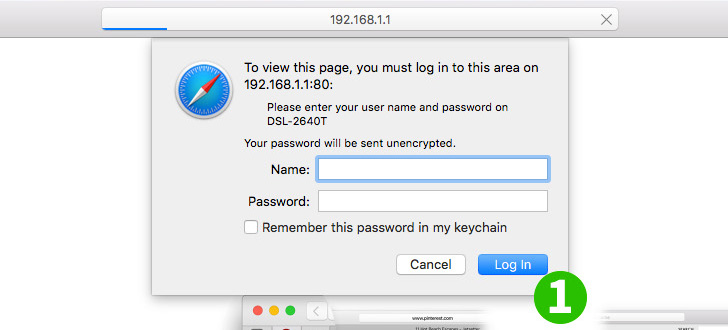
1 Accedi al router e inserisci il nome utente e la password (ip predefinito: 192.168.1.1, nome utente predefinito: admin, password predefinita: admin)
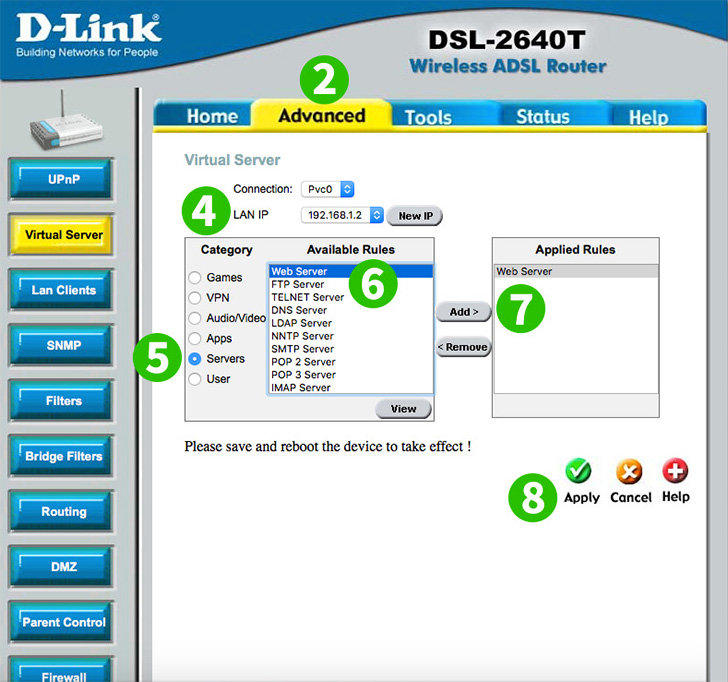
2 Seleziona "Advanced" dal menu principale in alto
3 Seleziona "Virtual Server" dal sottomenu di sinistra
4 Selezionare "LAN IP" del computer che esegue cFos Personal Net
5 Seleziona la categoria del server facendo clic sul pulsante di opzione "Servers"
6 Seleziona le regole facendo clic su "Web Server"
7 Aggiungi le regole facendo clic sul pulsante "Add"
8 Salvare le nuove impostazioni facendo clic sul pulsante "Apply"
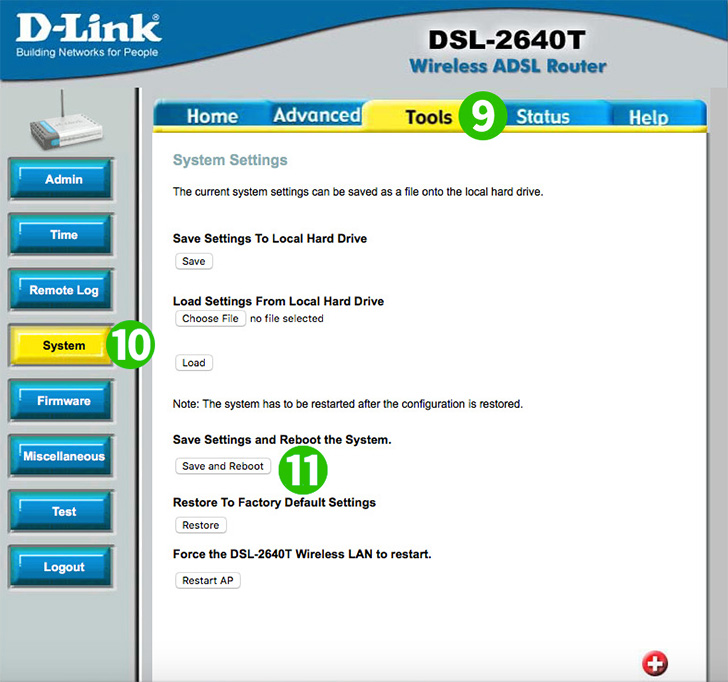
9 Seleziona "Tools" dal menu principale in alto
10 Seleziona "System" dal sottomenu di sinistra
11 Applicare le impostazioni e riavviare il router facendo clic sul pulsante "Save and Reboot"
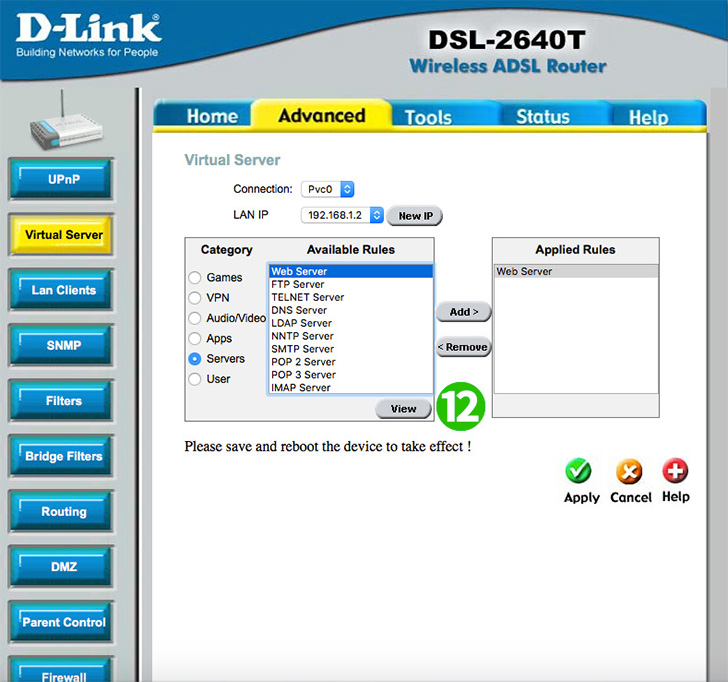
12 È possibile selezionare "View" per vedere la porta inoltrata
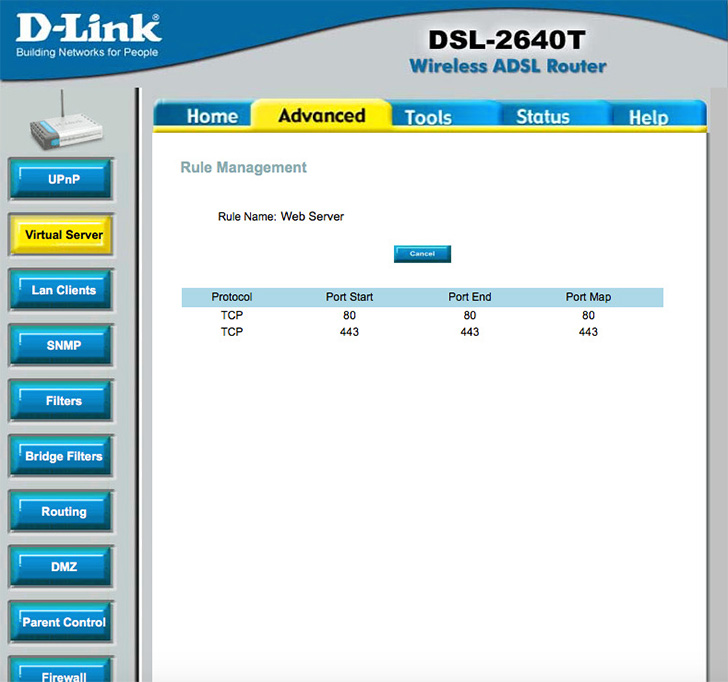
Il port forwarding è ora configurato per il tuo computer!
Abilita il port forwarding per D-Link DSL-2640T
Istruzioni sull'attivazione del port forwarding per D-Link DSL-2640T